Những gì để biết
- Để thay đổi ảnh hồ sơ, hãy truy cập Tùy chọn hệ thống > Người dùng & Nhóm > Biên tập > chọn hình ảnh > Cứu .
- Để thay đổi hình nền đăng nhập, Tùy chọn hệ thống > Máy tính để bàn & Trình bảo vệ màn hình > chọn và tùy chỉnh hình ảnh.
- Khi bạn thay đổi ảnh hồ sơ của mình, thay đổi sẽ xảy ra trên tất cả các thiết bị sử dụng cùng một ID Apple.
Bài viết này giải thích cách thay đổi ảnh đăng nhập Mac, cách thay đổi hình nền đăng nhập Mac và cung cấp một số thủ thuật liên quan.
Cách thay đổi ảnh đăng nhập máy Mac của bạn
Việc thay đổi hình ảnh đăng nhập của máy Mac chỉ cần một vài cú nhấp chuột trong Tùy chọn hệ thống, nhưng quá trình này chỉ cần một thao tác. Đây là những gì cần làm:
-
Nhấp vào menu Apple ở góc trên cùng bên trái và nhấp vào Tùy chọn hệ thống .

-
Nhấp chuột Người dùng & Nhóm .
thay đổi tên mạng cửa sổ 10

-
Di chuột qua ảnh hồ sơ hiện tại của bạn và nhấp vào Biên tập .

-
Nếu bạn không thể nhấp vào Biên tập ở bước trước, nhấp vào khóa ở góc dưới bên trái để thực hiện thay đổi.

-
Cửa sổ bật lên cung cấp tất cả các tùy chọn:
-
Khi bạn đã tìm thấy một hình ảnh bạn thích, hãy nhấp vào nó. Nó sẽ được xem trước ở góc dưới bên trái. Bạn có thể tùy chỉnh một số hình ảnh. Các tùy chọn để tùy chỉnh nằm dọc phía trên bên phải.
Ví dụ: đối với Memoji, bạn có thể phóng to bằng thanh trượt, kéo Memoji xung quanh vòng tròn, chọn một Tư thế hoặc áp dụng màu nền trong Phong cách thực đơn.
Khi bạn đã có hình ảnh đăng nhập như ý muốn, hãy nhấp vào Cứu .

-
Hình ảnh đăng nhập mới của bạn sẽ xuất hiện bên cạnh tên của bạn.

-
Nhấp vào menu Apple ở góc trên cùng bên trái và chọn Tùy chọn hệ thống .

-
Nhấp chuột Máy tính để bàn & Trình bảo vệ màn hình .
cách tạo xi măng trong minecraft

-
Chọn hình ảnh bạn muốn sử dụng từ các tùy chọn ở bên trái:
-
Nhấp vào hình nền bạn quan tâm và nó sẽ được xem trước trong cửa sổ ở trên cùng bên trái.
-
Một số hình nền trong phần Desktop Pictures có các tùy chọn trong menu thả xuống:
-
Sau khi bạn đã chọn hình nền và cài đặt mình muốn, chúng sẽ được áp dụng cho máy Mac của bạn. Đóng cửa sổ. Đăng xuất khỏi máy Mac, đánh thức lại và bạn sẽ thấy hình nền màn hình đăng nhập mới.
 Cách tìm địa chỉ IP trên máy Mac Câu hỏi thường gặp
Cách tìm địa chỉ IP trên máy Mac Câu hỏi thường gặp - Làm cách nào để thay đổi biểu tượng máy tính Mac của tôi?
Để thay đổi biểu tượng màn hình trên máy Mac, hãy tìm hình ảnh bạn muốn sử dụng cho biểu tượng mới và sao chép nó vào bảng nhớ tạm. Sau đó, nhấp chuột phải vào ổ đĩa hoặc thư mục bạn muốn thay đổi và chọn Nhận thông tin . Nhấp vào hình thu nhỏ và dán hình ảnh mới của bạn.
cách ngăn video tự động phát trong firefox
- Làm cách nào để thay đổi mật khẩu đăng nhập trên máy Mac?
Để thay đổi mật khẩu đăng nhập máy Mac của bạn, hãy đi tới thực đơn táo > Sở thích > Người dùng & Nhóm > Đổi mật khẩu . Nếu bạn không biết mật khẩu hiện tại, hãy đăng nhập vào tài khoản quản trị viên và truy cập Người dùng & Nhóm > tài khoản của bạn > Đặt lại mật khẩu hoặc sử dụng ID Apple của bạn.
- Làm cách nào để thay đổi tên đăng nhập trên máy Mac?
ĐẾN thay đổi tên đăng nhập của bạn trên máy Mac , từ Finder chọn Đi > Đi tới thư mục , đi vào /Người dùng , sau đó nhấp vào thư mục và nhấn Đi vào để gõ tên mới. Sau đó đi đến Tùy chọn hệ thống > Người dùng & Nhóm , Kiểm soát + nhấp chuột tài khoản người dùng, chọn Tùy chọn nâng cao và cập nhật tên tài khoản. Cuối cùng, khởi động lại máy Mac của bạn.
Năng động: Chọn tùy chọn này và hình nền sẽ thay đổi suốt cả ngày dựa trên vị trí của bạn.Tự động: Điều chỉnh từ chế độ sáng sang tối tùy theo thời gian trong ngày.Ánh sáng: Phiên bản hình nền cho chế độ Ánh sáng.Tối tăm: Phiên bản hình nền cho chế độ tối.Một số hình nền có biểu tượng tải xuống—đám mây có mũi tên bên trong—bên cạnh chúng. Nếu bạn muốn sử dụng hình nền đó, hãy nhấp vào biểu tượng tải xuống để thêm vào máy Mac của bạn.

Bài ViếT Thú Vị
Editor Choice
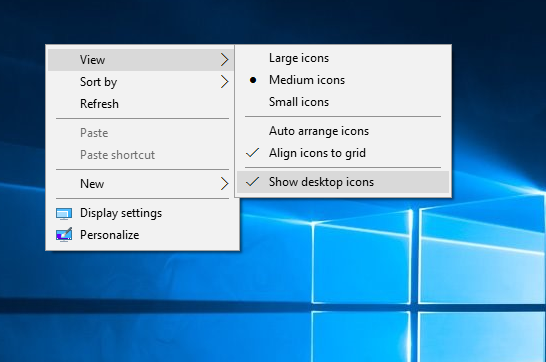
Tăng tốc Windows 10 của bạn bằng cách có ít biểu tượng Màn hình hơn
Bạn có biết rằng đăng nhập chậm có thể do có quá nhiều biểu tượng màn hình và phím tắt cho các ứng dụng trên màn hình không?

KB4534318 (Bản dựng 16299.1654) và KB4534307 (Bản dựng 14393.3474) đã được phát hành
Ngoài KB4534321 (Bản dựng 17763.1012) cho Windows 10 phiên bản 1809, Microsoft hôm nay đã phát hành một số bản cập nhật cho Windows 10, phiên bản 1709 và phiên bản 1607. Dưới đây là những thay đổi quan trọng. Quảng cáo KB4534318 (HĐH Bản dựng 16299.1654) cho Windows 10, phiên bản 1709 Khắc phục sự cố ngăn các đối tượng máy tính được thêm vào các nhóm cục bộ bằng cách sử dụng Nhóm

Cách xóa tất cả các tệp Slack để quản lý dung lượng đĩa
Slack là công cụ được nhiều doanh nghiệp và công ty hợp tác trên khoảng cách lựa chọn. Đó là một nền tảng năng suất bao gồm trò chuyện, chia sẻ tệp, các công cụ quản lý dự án và một loạt các tiện ích bổ sung cung cấp rất nhiều sức mạnh

Ngăn ứng dụng truy cập máy ảnh trong Windows 10
Bạn nên kiểm soát ứng dụng nào đã cài đặt của bạn có quyền truy cập vào camera trong Windows 10 và thu hồi quyền nếu ứng dụng đó không thực sự cần chúng.

Cách xóa tổng phụ trong Excel
Excel sẽ tạo tổng phụ khi áp dụng một hàm nào đó cho các ô. Đây có thể là giá trị trung bình, tổng hoặc trung vị của các giá trị của bạn, mang lại cho bạn cái nhìn toàn diện về các giá trị. Tuy nhiên, tổng phụ không phải lúc nào cũng thích hợp hơn. Bạn có thể

Cách kéo công thức mà không cần thay đổi trong Google Trang tính
Tất cả người dùng Excel / Google Trang tính đều biết những nền tảng bảng tính này mạnh mẽ như thế nào. Chúng không chỉ là ứng dụng bảng giúp bạn ghi lại mọi thứ và giới thiệu chúng. Ngược lại, Google Spreadsheets cho phép bạn tạo công thức của riêng mình và

Các kênh địa phương của Pluto TV không hoạt động - Cách khắc phục
Được thành lập vào năm 2013, Pluto TV là một trong những đứa trẻ mới nổi trong nền tảng truyền hình trực tuyến. Tuy nhiên, trong một thời gian ngắn, sao Diêm Vương đã đạt được một thị phần đáng kể và dần dần mở rộng cung cấp sang
-
Hình ảnh máy tính để bàn: Đây là bộ image cài sẵn được Apple cung cấp kèm theo macOS.Màu sắc: Một tập hợp các màu đồng nhất được xác định trước.Hình ảnh: Chọn hình ảnh từ ứng dụng Ảnh được cài đặt sẵn của bạn.Thư mục: Bạn có một thư mục chứa đầy ảnh mà bạn muốn chọn? Thêm nó bằng cách nhấp vào + biểu tượng và sau đó duyệt tìm hình nền mới.Các + biểu tượng có thể làm được nhiều việc hơn là thêm thư mục. Nhấp vào nó và điều hướng qua ổ cứng của bạn tới bất kỳ thư mục hoặc tệp nào và bạn có thể thêm nó. Chỉ cần đảm bảo rằng bất kỳ hình ảnh nào bạn chọn đều có cùng độ phân giải với màn hình của bạn, nếu không nó sẽ bị biến dạng.

-
Bản ghi nhớ: Nhân vật hoạt hình mà bạn có thể tùy chỉnh.Biểu tượng cảm xúc: Biểu tượng cảm xúc cổ điển.Chữ lồng: Một phiên bản cách điệu của tên viết tắt của bạn.Máy ảnh: Chụp ảnh mới bằng camera của máy Mac.Hình ảnh: Chọn ảnh hiện có từ ứng dụng Ảnh được cài đặt sẵn.Gợi ý: Nhận gợi ý từ Apple hoặc chọn từ hình ảnh mặc định.
Thay đổi ảnh đăng nhập máy Mac của bạn cũng thực hiện thay đổi tương tự trên các thiết bị Apple khác. Ảnh đăng nhập thực chất là ảnh được kết nối với ID Apple tài khoản. Vì vậy, bạn không chỉ thay đổi thứ gì đó trên máy Mac của mình; thực ra bạn đang thay đổi ảnh ID Apple của mình. Bất kỳ thiết bị nào sử dụng cùng ID Apple với máy Mac của bạn sẽ tự động áp dụng hình ảnh này. Chi tiết này có thể không phải là vấn đề, nhưng nó đáng để biết.
Cách thay đổi hình nền màn hình đăng nhập máy Mac của bạn
Ảnh hồ sơ của bạn không phải là ảnh duy nhất bạn có thể tùy chỉnh trên màn hình đăng nhập Mac. Bạn cũng có thể thay đổi hình nền. Màn hình đăng nhập sử dụng hình ảnh giống như hình nền máy tính của bạn. Vì vậy, để thay đổi những gì bạn thấy ở đó, hãy thay đổi màn hình nền bằng cách làm theo các bước sau:
-













